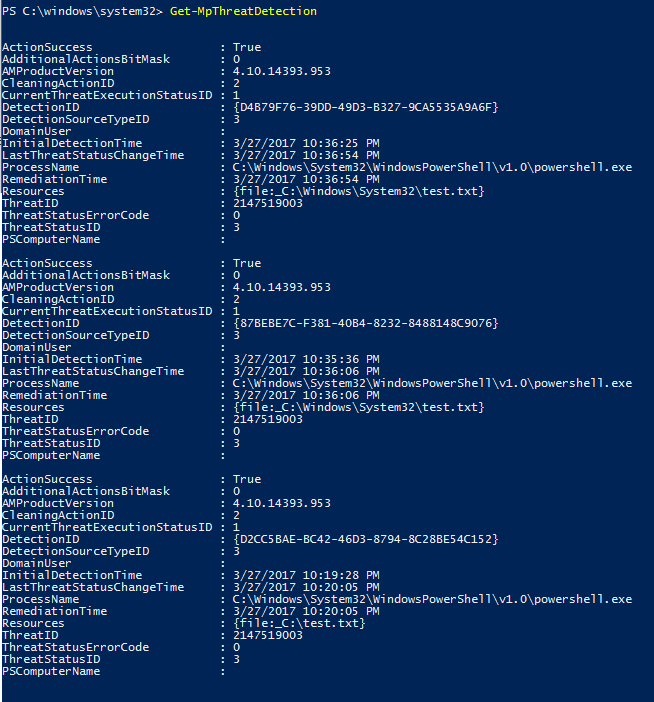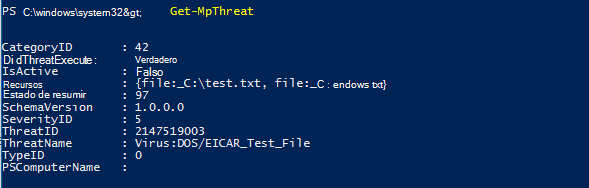Revisión de los resultados del examen de Microsoft Defender Antivirus
Se aplica a:
- Microsoft Defender para punto de conexión Plan 1
- Microsoft Defender para punto de conexión Plan 2
- Microsoft Defender para Empresas
- Microsoft Defender para individuos
- Antivirus de Microsoft Defender
Plataformas
- Windows
Una vez completado un examen Microsoft Defender Antivirus, ya sea un examen apetición o programado, los resultados se registran y puede ver los resultados.
Uso de Microsoft Defender XDR para revisar los resultados del examen
Para ver los resultados del examen mediante Microsoft Defender XDR punto de conexión, siga el proceso siguiente.
Inicio de sesión en Microsoft Defender portal
Vaya a Incidentes & alertas alertas>.
Puede ver los resultados examinados en Alertas.
Uso de Microsoft Intune para revisar los resultados del examen
Para ver los resultados del examen mediante Microsoft Intune centro de administración, siga el proceso siguiente.
Inicie sesión en Microsoft Intune centro de administración.
Vaya a Informes.
En Seguridad del punto de conexión, seleccione Microsoft Defender Antivirus.
En la pestaña Informes , seleccione Malware detectado.
Seleccione el nivel de gravedad en la lista desplegable.
De forma predeterminada, está seleccionada la opción Toda la gravedad .
Seleccione Estado de ejecución en la lista desplegable.
De forma predeterminada, está seleccionada la opción Todo el estado de ejecución .
Seleccione Administrado por en la lista desplegable.
De forma predeterminada, está seleccionada la opción Todo administrado por .
Haga clic en Generar informe.
Uso de Configuration Manager para revisar los resultados del examen
Consulte Supervisión del estado de Endpoint Protection.
Uso de cmdlets de PowerShell para revisar los resultados del examen
El siguiente cmdlet devuelve cada detección en el punto de conexión. Si hay varias detecciones de la misma amenaza, cada detección se muestra por separado, en función de la hora de cada detección:
Get-MpThreatDetection
Puede especificar -ThreatID para limitar la salida para mostrar solo las detecciones de una amenaza específica.
Si desea enumerar las detecciones de amenazas, pero combinar las detecciones de la misma amenaza en un solo elemento, puede usar el siguiente cmdlet:
Get-MpThreat
Consulte Uso de cmdlets de PowerShell para configurar y ejecutar cmdlets Microsoft Defender Antivirus y Antivirus de Defender para obtener más información sobre cómo usar PowerShell con Microsoft Defender Antivirus.
Uso de Instrucciones de administración de Windows (WMI) para revisar los resultados del examen
Use el método Get de las clases MSFT_MpThreat y MSFT_MpThreatDetection.
Sugerencia
Si busca información relacionada con el antivirus para otras plataformas, consulte:
- Establecer las preferencias para Microsoft Defender para punto de conexión en macOS
- Microsoft Defender para punto de conexión en Mac
- Configuración de las directivas de antivirus de macOS para Antivirus de Microsoft Defender para Intune
- Establecer preferencias para Microsoft Defender para punto de conexión en Linux
- Microsoft Defender para punto de conexión en Linux
- Configurar Defender para punto de conexión en características de Android
- Configurar Microsoft Defender para punto de conexión en las características de iOS
Artículos relacionados
- Personalización, inicio y revisión de los resultados de los exámenes y la corrección de Microsoft Defender Antivirus
- Abordar falsos positivos/negativos en Microsoft Defender para punto de conexión
- Antivirus de Microsoft Defender en Windows 10
Sugerencia
¿Desea obtener más información? Engage con la comunidad de seguridad de Microsoft en nuestra comunidad tecnológica: Microsoft Defender para punto de conexión Tech Community.
Comentarios
Próximamente: A lo largo de 2024 iremos eliminando gradualmente GitHub Issues como mecanismo de comentarios sobre el contenido y lo sustituiremos por un nuevo sistema de comentarios. Para más información, vea: https://aka.ms/ContentUserFeedback.
Enviar y ver comentarios de